Serveur LDAP
Il est possible de spécifier des adresses e-mail et des numéros de télécopieurs en recherchant dans les répertoires sur le réseau à l'aide des serveurs LDAP (Lightweight Directory Access Protocol). Les adresses e-mail et les numéros de télécopieurs obtenus par l'intermédiaire du serveur peuvent être spécifiés comme destinataires ou mémorisés dans le Carnet d'adresses.
|
IMPORTANT
|
|
Si le réglage du changement de langue est défini sur 'Oui', certains caractères sont restreints et ne peuvent pas être saisis. Pour saisir tous les caractères, définissez le réglage du changement de langue sur 'Non'. (Configuration des réglages de base de la machine)
Il peut être nécessaire de configurer au préalable les serveurs LDAP en fonction de l'environnement réseau.
Si vous voulez spécifier ou mémoriser des destinataires par l'intermédiaire d'un serveur LDAP, les réglages du serveur LDAP doivent d'abord être définis dans la machine. (Configuration de l'imprimante en fonction de votre environnement réseau)
|
|
REMARQUE
|
|
Les informations pourront être obtenues par l'intermédiaire du serveur LDAP varient comme suit :
Si seule la fonction Envoi (en option pour l'imprimante imageRUNNER 2525/2520) est activée : les noms et les adresses e-mail
Si la carte Fax (Super G3)-AG1 en option est reliée à la machine : les noms et les numéros de télécopieurs
Si la fonction Envoi (en option pour l'imprimante imageRUNNER 2525/2520) est activée et si la Carte FAX (Super G3)-AG1 en option est installée sur l'imprimante : les noms, les adresses e-mail et les numéros de télécopieurs
Il n'est pas possible de spécifier directement un destinataire obtenu par l'intermédiaire d'un serveur comme destinataire transfert. Pour spécifier le destinataire comme destinataire transfert, il doit d'abord être mémorisé dans le Carnet d'adresses. (Mémorisation d'adresses obtenues par l'intermédiaire d'un serveur LDAP)
|
Spécification d'adresses par l'intermédiaire d'un serveur LDAP
Suivez la procédure suivante pour spécifier les destinataires par l'intermédiaire d'un serveur LDAP.
1
Appuyez sur  (SEND) (Envoi) → [Carnet adr. rés.].
(SEND) (Envoi) → [Carnet adr. rés.].
 (SEND) (Envoi) → [Carnet adr. rés.].
(SEND) (Envoi) → [Carnet adr. rés.].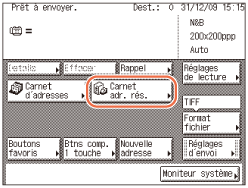
2
Appuyez sur la liste déroulante Serveur cible → sélectionnez le serveur souhaité pour la recherche.
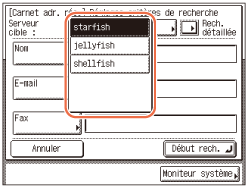
3
Spécifiez les critères de recherche.
REMARQUE :
Si un destinataire à une adresse e-mail et un numéro de télécopieur mémorisé, vous pouvez le rechercher en saisissant soit l'adresse e-mail soit le numéro de télécopieur comme critère de recherche.
Pour utiliser la Recherche simple :
|
1
|
Sélectionnez [Nom], [E-mail] ou [Fax].
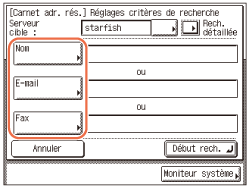 |
|
2
|
Entrez le nom, l'adresse e-mail ou le numéro de télécopieur → appuyez sur [OK].
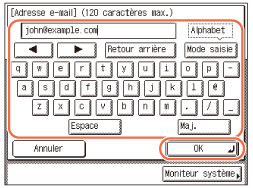 Les zones de critères de recherche qui sont pas remplies ne sont pas recherchées.
Pour effectuer une recherche plus détaillée avec plusieurs conditions, appuyez sur [Rech. détaillée] et suivez les instructions ci-dessous. Les critères de recherche que vous avez entrés pour la recherche simple sont utilisés de façon continue dans la recherche détaillée.
|
Pour utiliser la Recherche détaillée :
|
1
|
Appuyez sur [Rech. détaillée].
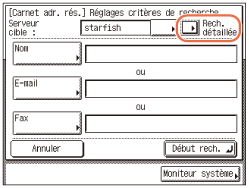 |
||||||||||||
|
2
|
Appuyez sur [Ajouter critères].
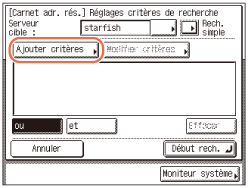 |
||||||||||||
|
3
|
Appuyez sur la liste déroulante de catégories de recherche → sélectionnez la catégorie de recherche souhaitée.
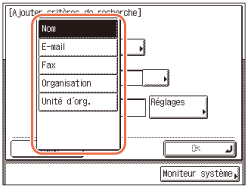
Par exemple, si nc(nom commun)=utilisateur1, uo(unité d'organisation)=serviceventes, o(organisation)=canon, p(pays)=jp est le nom distinctif dans le répertoire, saisissez [Organisation]/[Unité d'org.] de l'utilisateur comme suit :
[Organisation]=canon [Unité d'org.]=serviceventes REMARQUE :
[Organisation]/[Unité d'org.] ne peuvent être utilisés comme catégories de recherche que si les informations ont été mémorisées dans le serveur LDAP.
La recherche détaillée selon [Organisation]/[Unité d'org] peut ne pas être effectuée, en fonction des types d'attributs mémorisés dans le serveur LDAP et en fonction du type d'application sur le serveur.
Il est également possible d'ajouter des attributs de recherche définis par l'utilisateur. Pour des instructions sur la mémorisation ou la modification d'un attribut de recherche, reportez-vous au Configuration de l'imprimante en fonction de votre environnement réseau.
|
||||||||||||
|
4
|
Appuyez sur la liste déroulante de conditions de recherche → sélectionnez la condition de recherche souhaitée.
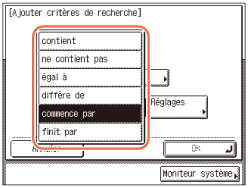
|
||||||||||||
|
5
|
Appuyez sur [Réglages].
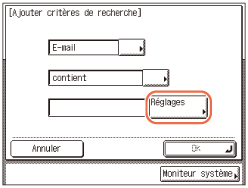 |
||||||||||||
|
6
|
Entrez le critère de recherche → appuyez sur [OK].
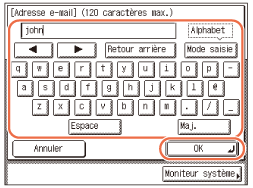 |
||||||||||||
|
7
|
Appuyez sur [OK].
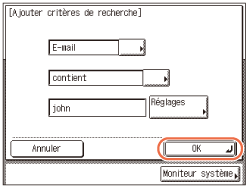 |
||||||||||||
|
8
|
Pour continuer d'ajouter davantage de critères de recherche, appuyez sur [ou] ou [et] → répétez l'étape 3.
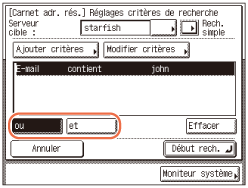
Pour modifier des critères de recherche, sélectionnez le critère que vous voulez modifier → appuyez sur [Modifier critères] → [Réglages].
Pour supprimer des critères de recherche, sélectionnez le critère que vous voulez supprimer → appuyez sur [Effacer].
REMARQUE :
Il est possible de spécifier jusqu'à quatre critères différents de recherche à la fois.
Si vous spécifiez trois critères de recherche ou plus, vous ne pouvez pas utiliser [ou] et [et] ensemble.
Si vous appuyez sur [Rech. simple] → [Oui] après avoir spécifier les critères de recherche sur l'écran Recherche détaillée, l'affichage passe à l'écran Recherche simple et les critères spécifiés pour la recherche détaillée sont supprimés.
|
4
Appuyez sur [Début rech.].
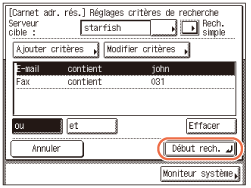
Pour annuler la recherche que la machine est en train d'effectuer pour vos critères, appuyez sur [Annuler]. Si la machine trouve des résultats avant que vous appuyez sur [Annuler], ces résultats de recherche s'affichent.
IMPORTANT :
La recherche d'un destinataire par l'intermédiaire d'un serveur LDAP n'est pas possible si les réglages de l'heure du serveur et de la machine diffèrent de plus de cinq minutes. Si l'envoi est impossible alors que le nom utilisateur et le mot de passe sont corrects, vérifiez les réglages de l'heure sur le serveur et sur la machine.
Le nombre de résultats de la recherche ne dépasse pas la limite maximum définie dans Mémoriser serveur LDAP dans Réglages système. (Configuration de l'imprimante en fonction de votre environnement réseau) Si le destinataire souhaité ne s'affiche pas, augmentez le nombre maximum d'adresses à rechercher ou modifiez les critères de recherche.
REMARQUE :
Si vous appuyez sur [Début rech.] sans spécifier de critère de recherche, toutes les adresses mémorisées dans le serveur LDAP seront affichées.
Si l'écran Saisir le mot de passe réseau s'affiche, saisissez le nom d'utilisateur et le mot de passe réseau → appuyez sur [OK].
L'écran Saisir le mot de passe réseau s'affiche si une des conditions suivantes se vérifie :
Si <Informations de connexion> dans Mémoriser serveur LDAP dans Réglages système est défini sur ‘Utiliser’ ou ‘Utiliser (auth. sécurité)’ et que <Afficher l'écran d'authentif.> est défini sur 'Oui'. (Configuration de l'imprimante en fonction de votre environnement réseau)
Si le nom utilisateur, le mot de passe et le nom de domaine spécifiés dans Mémoriser serveur LDAP dans Réglages système ne sont pas corrects. (Configuration de l'imprimante en fonction de votre environnement réseau)
5
Sélectionnez le destinataire souhaité à partir des résultats de la recherche → appuyez sur [OK].
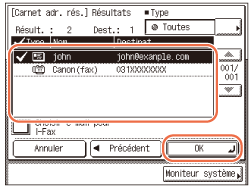
Il est possible de sélectionner jusqu'à 32 destinataires.
Si vous appuyez sur [Choisir e-mail pour I-Fax], l'adresse e-mail sélectionnée peut être spécifiée comme un destinataire I-fax.
Pour continuer la recherche, appuyez sur [Précédent].
REMARQUE :
Pour annuler un destinataire sélectionné, sélectionnez celui-ci à nouveau pour effacer la coche.
Si la fonction Envoi (en option pour l'imprimante imageRUNNER 2525/2520) est activée et si la Carte FAX (Super G3)-AG1 en option est installée sur l'imprimante, il est possible de trier et de restreindre l'affichage des adresses à l'aide de la liste déroulante Type.
Les destinataires qu'il est possible de spécifier varient selon les paramètres définis sous <Réglages de restriction d'envoi>. (Personnalisation des réglages) Si, par exemple, Envoi d'e-mail est défini sur ‘Ne pas autoriser’ ou ‘N'autoriser l'envoi qu'à sa propre adresse’, les adresses e-mail ne s'affichent pas en tant que résultats de recherche.
Si un numéro de télécopieur ou une adresse I-fax est spécifié comme destinataire, lisez le message affiché → appuyez sur [OK].
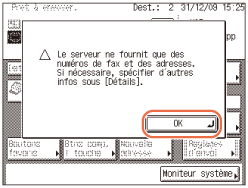
Mémorisation d'adresses obtenues par l'intermédiaire d'un serveur LDAP
Suivez cette procédure pour mémoriser les destinataires obtenus par une recherche dans les répertoires sur le réseau à l'aide des serveurs LDAP (Lightweight Directory Access Protocol).
Mémorisation dans le Carnet d'adresses
1
Affichez l'écran Mémoriser l'adresse → appuyez sur [Mém. nouv. adr.].
Pour obtenir de l'aide, reportez-vous aux étapes 1 et 2 de Adresses E-mail.
2
Appuyez sur [Carnet adr. rés.].
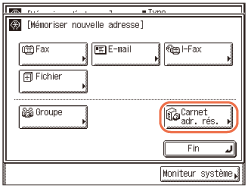
3
Effectuez les étapes 2 à 4 de la section Spécification d'adresses par l'intermédiaire d'un serveur LDAP pour rechercher des destinataires.
4
Sélectionnez le destinataire souhaité à partir des résultats de la recherche.
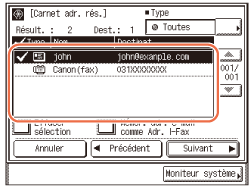
Il est possible de sélectionner jusqu'à 32 destinataires.
Si vous voulez sélectionner les 32 premiers destinataires, appuyez sur [Tt sélect. (32 max.)]. (Si un destinataire est sélectionné, la touche change en [Effacer sélection].)
Si vous appuyez sur [Mémor. adr. e-mail comme Adr. I-Fax], l'adresse e-mail sélectionnée peut être mémorisée comme un destinataire I-fax. Pour mémoriser des adresses e-mail comme des adresses I-fax, mémorisez une seule adresse e-mail à la fois.
Pour continuer la recherche, appuyez sur [Précédent].
REMARQUE :
Pour annuler un destinataire sélectionné, sélectionnez celui-ci à nouveau pour effacer la coche.
Si la fonction Envoi (en option pour l'imprimante imageRUNNER 2525/2520) est activée et si la Carte FAX (Super G3)-AG1 en option est installée sur l'imprimante, il est possible de trier et de restreindre l'affichage des adresses à l'aide de la liste déroulante Type.
Les destinataires qu'il est possible de spécifier varient selon les paramètres définis sous <Réglages de restriction d'envoi>. (Personnalisation des réglages) Si, par exemple, Envoi d'e-mail est défini sur ‘Ne pas autoriser’ ou ‘N'autoriser l'envoi qu'à sa propre adresse’, les adresses e-mail ne s'affichent pas en tant que résultats de recherche.
5
Appuyez sur [Suivant] pour mémoriser le destinataire sélectionné.
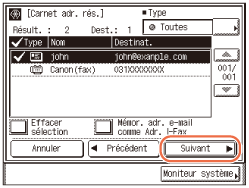
Si un seul destinataire est sélectionné :
|
1
|
Confirmez l'adresse → appuyez sur [Suivant].
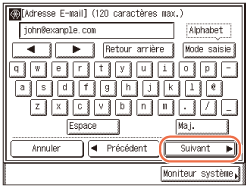 S'il le faut, modifiez l'adresse. (Modification/suppression d'informations mémorisées dans le Carnet d'adresses)
|
|
2
|
Saisissez le nom attribué (jusqu'à 16 caractères) à l'aide du clavier sur l'écran → appuyez sur [OK].
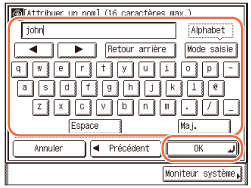 REMARQUE :
Pour des instructions sur la saisie des caractères, voir Opérations de base.
Le premier caractère du nom attribué est utilisé pour classer la liste d'adresses quand vous appuyez sur des touches comme [ABC] et [DEF] sur l'écran Carnet d'adresses. Pour plus d'informations sur l'utilisation du Carnet d'adresses, voir Utilisation du Carnet d'adresses.
|
Si plusieurs destinataires sont spécifiés :
|
1
|
Confirmez le message affiché → appuyez sur [OK].
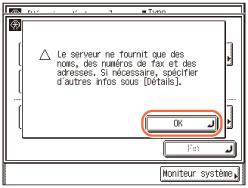 |
6
Appuyez sur [Fin].
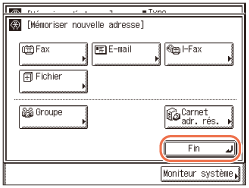
L'affichage revient à l'écran Mémoriser l'adresse.
L'adresse et le nom attribué que vous avez spécifiés s'affichent sur l'écran Mémoriser l'adresse comme suit :
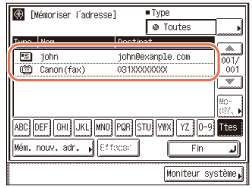
7
Appuyez sur  (Restauration) pour revenir à l'écran supérieur.
(Restauration) pour revenir à l'écran supérieur.
 (Restauration) pour revenir à l'écran supérieur.
(Restauration) pour revenir à l'écran supérieur.Mémorisation dans le bouton de composition 1 touche
1
Affichez l'écran Mémoriser le bouton 1 touche → appuyez sur [Mémoriser/Modifier].
Pour obtenir de l'aide, reportez-vous aux étapes 1 et 2 de Mémorisation des boutons de composition 1 touche.
2
Appuyez sur [Carnet adr. rés.].
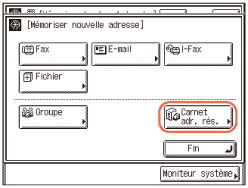
3
Effectuez les étapes 2 à 4 de la section Spécification d'adresses par l'intermédiaire d'un serveur LDAP pour rechercher des destinataires.
4
Sélectionnez le destinataire souhaité à partir des résultats de la recherche.
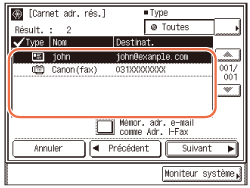
Il n'est pas possible de sélectionner plusieurs destinataires en même temps.
Si vous appuyez sur [Mémor. adr. e-mail comme Adr. I-Fax], l'adresse e-mail sélectionnée peut être mémorisée comme un destinataire I-fax. Pour mémoriser des adresses e-mail comme des adresses I-fax, mémorisez une seule adresse e-mail à la fois.
Pour continuer la recherche, appuyez sur [Précédent].
REMARQUE :
Pour annuler un destinataire sélectionné, sélectionnez celui-ci à nouveau pour effacer la coche.
Si la fonction Envoi (en option pour l'imprimante imageRUNNER 2525/2520) est activée et si la Carte FAX (Super G3)-AG1 en option est installée sur l'imprimante, il est possible de trier et de restreindre l'affichage des adresses à l'aide de la liste déroulante Type.
Les destinataires qu'il est possible de spécifier varient selon les paramètres définis sous <Réglages de restriction d'envoi>. (Personnalisation des réglages) Si, par exemple, Envoi d'e-mail est défini sur ‘Ne pas autoriser’ ou ‘N'autoriser l'envoi qu'à sa propre adresse’, les adresses e-mail ne s'affichent pas en tant que résultats de recherche.
5
Appuyez sur [Suivant] pour mémoriser le destinataire sélectionné.
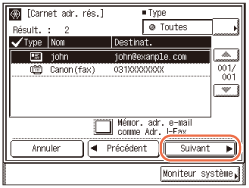
6
Confirmez l'adresse → appuyez sur [Suivant].

S'il le faut, modifiez l'adresse. (Modification/suppression d'informations mémorisées dans le Carnet d'adresses)
7
Saisissez le nom attribué (jusqu'à 16 caractères) à l'aide du clavier sur l'écran → appuyez sur [Suivant].
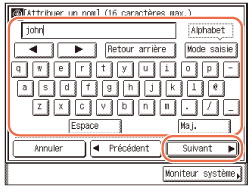
REMARQUE :
Pour des instructions sur la saisie des caractères, voir Opérations de base.
Le premier caractère du nom attribué est utilisé pour classer la liste d'adresses quand vous appuyez sur des touches comme [ABC] et [DEF] sur l'écran Carnet d'adresses. Pour plus d'informations sur l'utilisation du Carnet d'adresses, voir Utilisation du Carnet d'adresses.
8
Saisissez le nom du bouton de composition 1 touche (12 caractères maximum) → appuyez sur [OK].
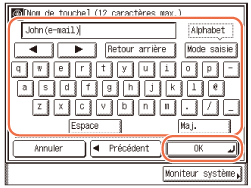
9
Appuyez sur [Fin].
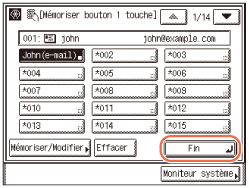
10
Appuyez sur  (Restauration) pour revenir à l'écran supérieur.
(Restauration) pour revenir à l'écran supérieur.
 (Restauration) pour revenir à l'écran supérieur.
(Restauration) pour revenir à l'écran supérieur.